数据库实验室挑战任务-3(阿里云)
简介
场景介绍如何通过AnalyticDB进行学生成绩的数据可视化配置,一键生成学生成绩分布 的大屏和仪表盘,并通过任务编排按周期产出成绩报表。
相关
体验实验室
开发者通过场景化实验掌握云计算的what和how。免费云资源,真实云环境,丰富实践场景
地址:https://developer.aliyun.com/adc/labs/
背景信息
数据库实验室是DMS打造的一站式数据库体验馆,DMS-数据库实验室面向广大学生、开发者等全部阿里云用户提供免费数据库产品,
在数据库实验室,您可以同时免费开通多款不同类型的数据库,并对数据库进行探索和使用。
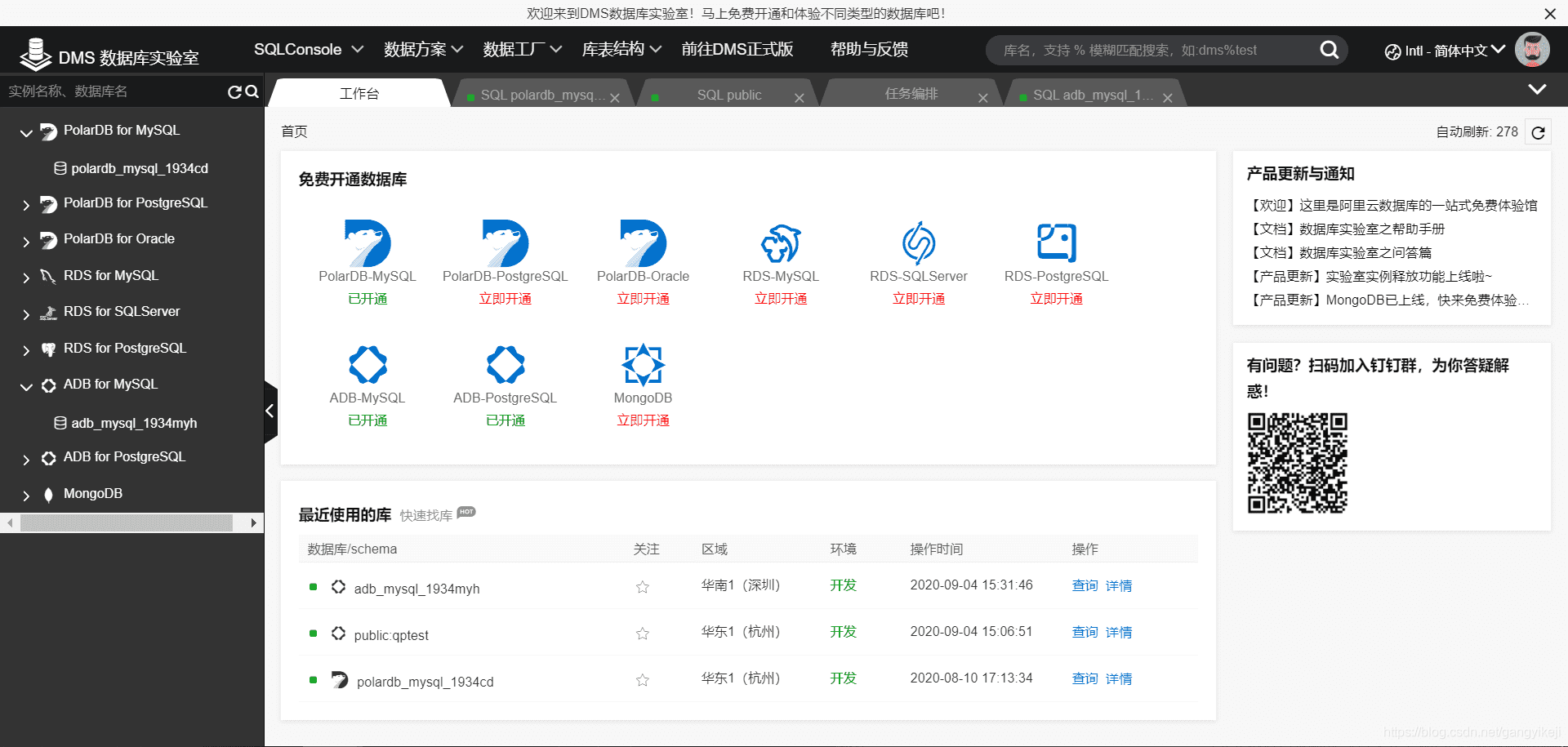
登录DMS 数据库实验室
1.登录数据库实验室DMS 数据库实验室。
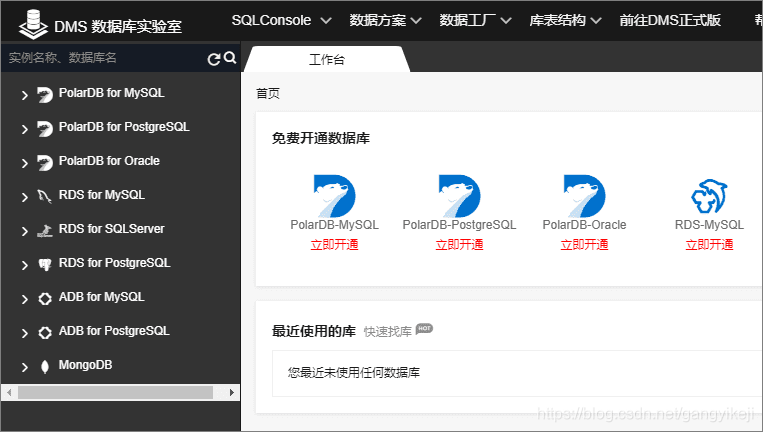
2.在DMS数据实验室首页,选择ADB3.0-MySQL,单击ADB3.0-MySQL免费开通数据库引擎:ADB3.0-MySQL。
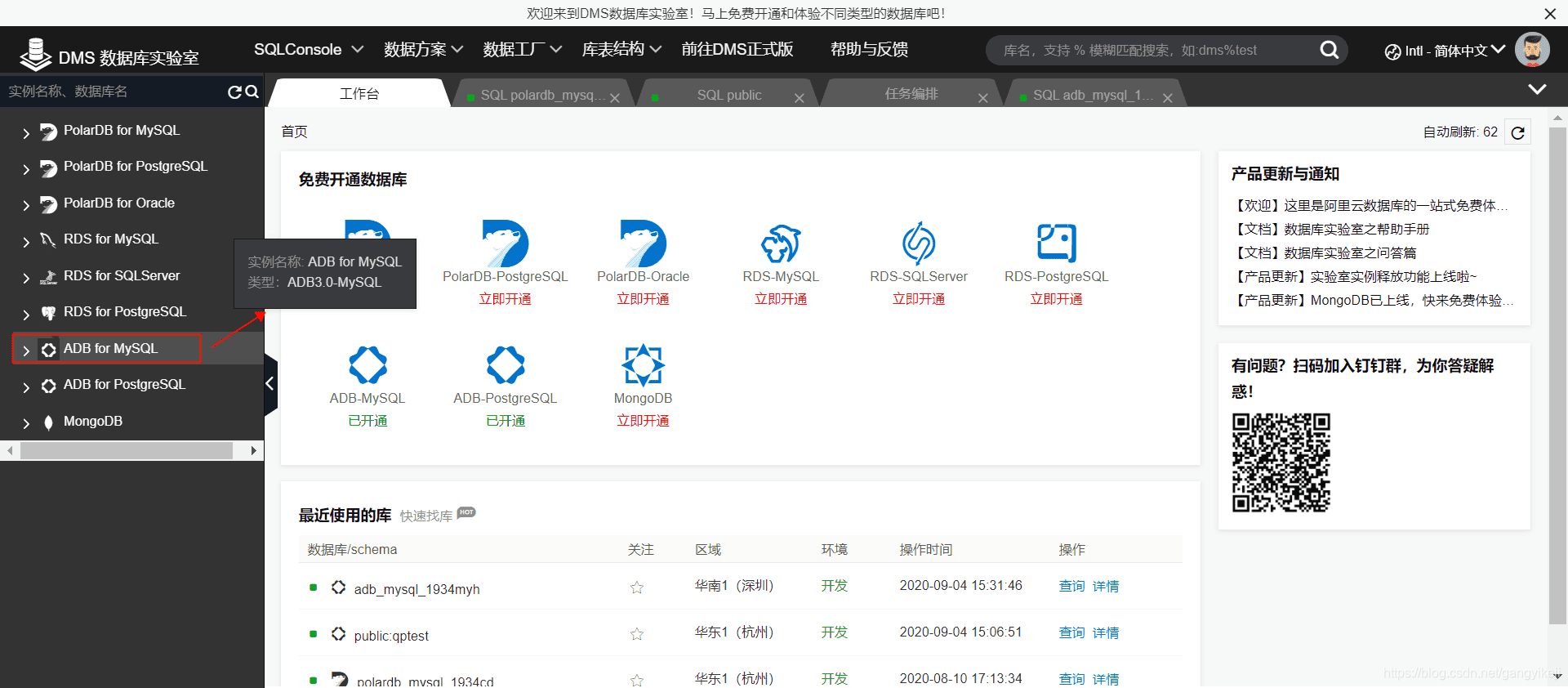
3.单击左侧ADB for MySQL,进入SQLConsole。
4.在SQLConsole窗口中输入以下内容,然后单击执行。
SELECT st.name as '学生',
co.name as '课程',
stco.score
FROM `students` st,
`courses` co,
`student_courses` stco
where st.id= stco.`student_id`
and co.id= stco.course_id
如下图所示。
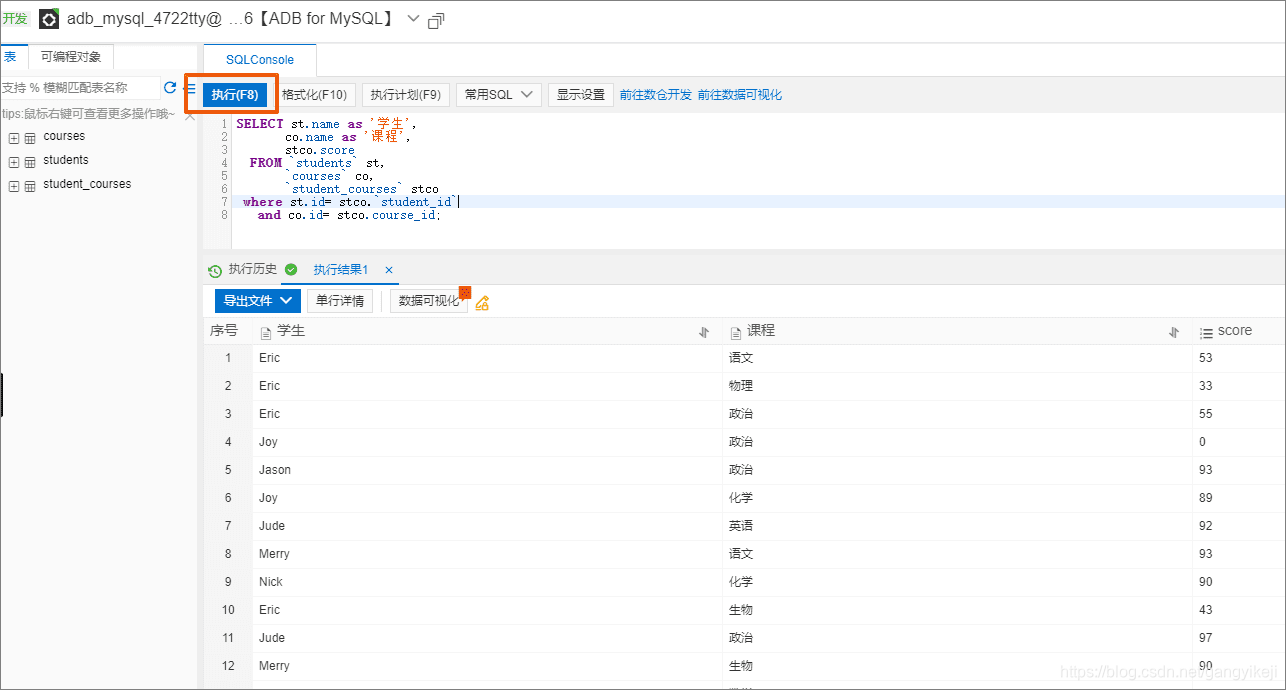
数据可视化
DMS为用户提供了数据库数据管理的能力,同时通过SQL Console控制台为用户提供以表格形式查询数据的方式,但对于需要通过分析数据去发现业务特性,比如分析趋势、增长对比等场景,单纯的表格无法满足需求,需要把数据可视化才可以支撑类似场景。因此DMS提供了可视化模块让用户可以更容易的通过数据去洞察业务,辅助进行业务决策。
1.在执行结果窗口,单击数据可视化。
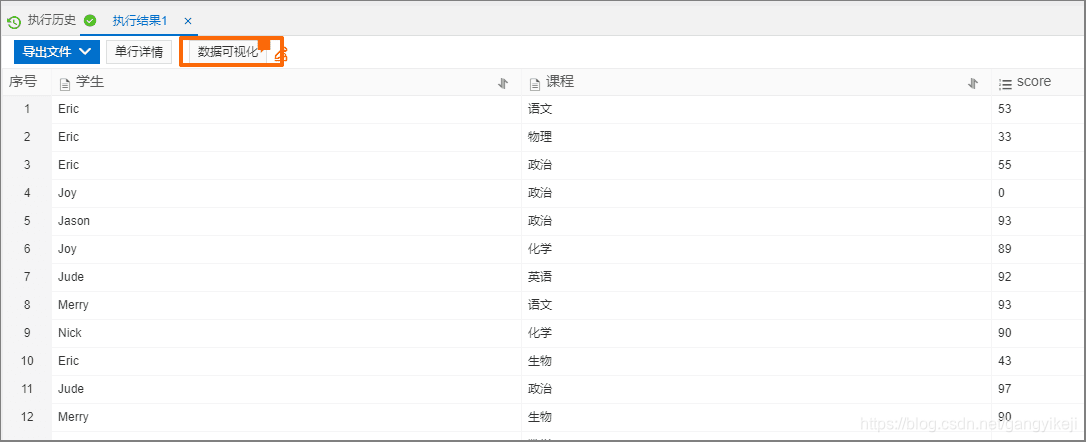
2. 在数据可视化窗口,单击配置图表。
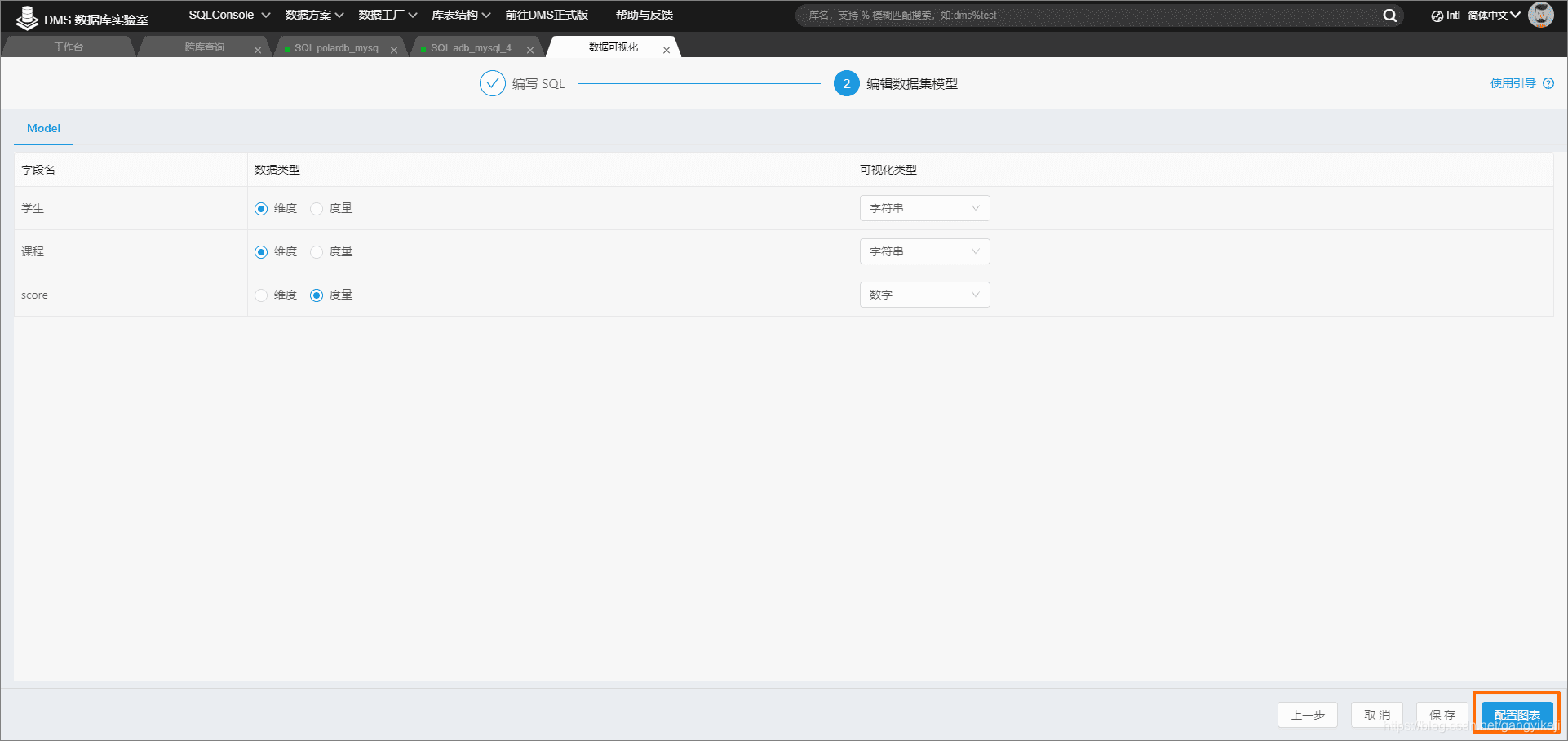
3.根据以下步骤配置可视化图表。
a. 根据下图信息配置数据。
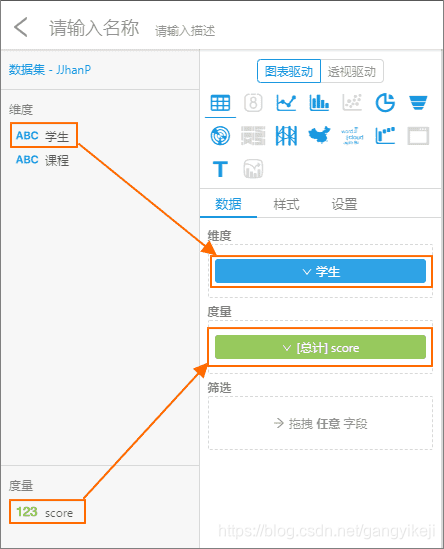
b. 单击度量字段总计,调整为平均数。
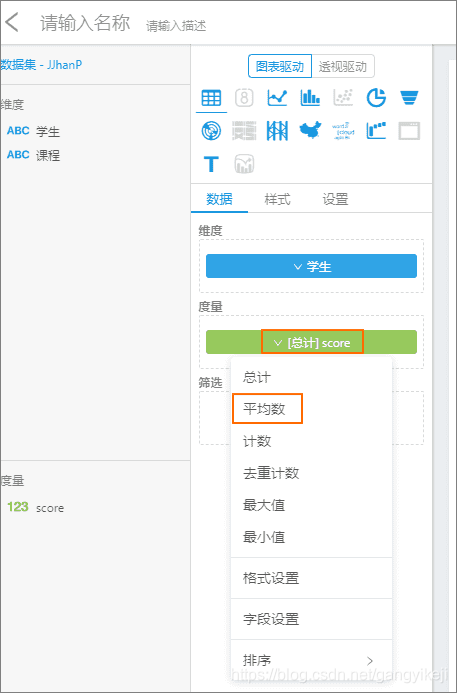
c. 单击柱状图。
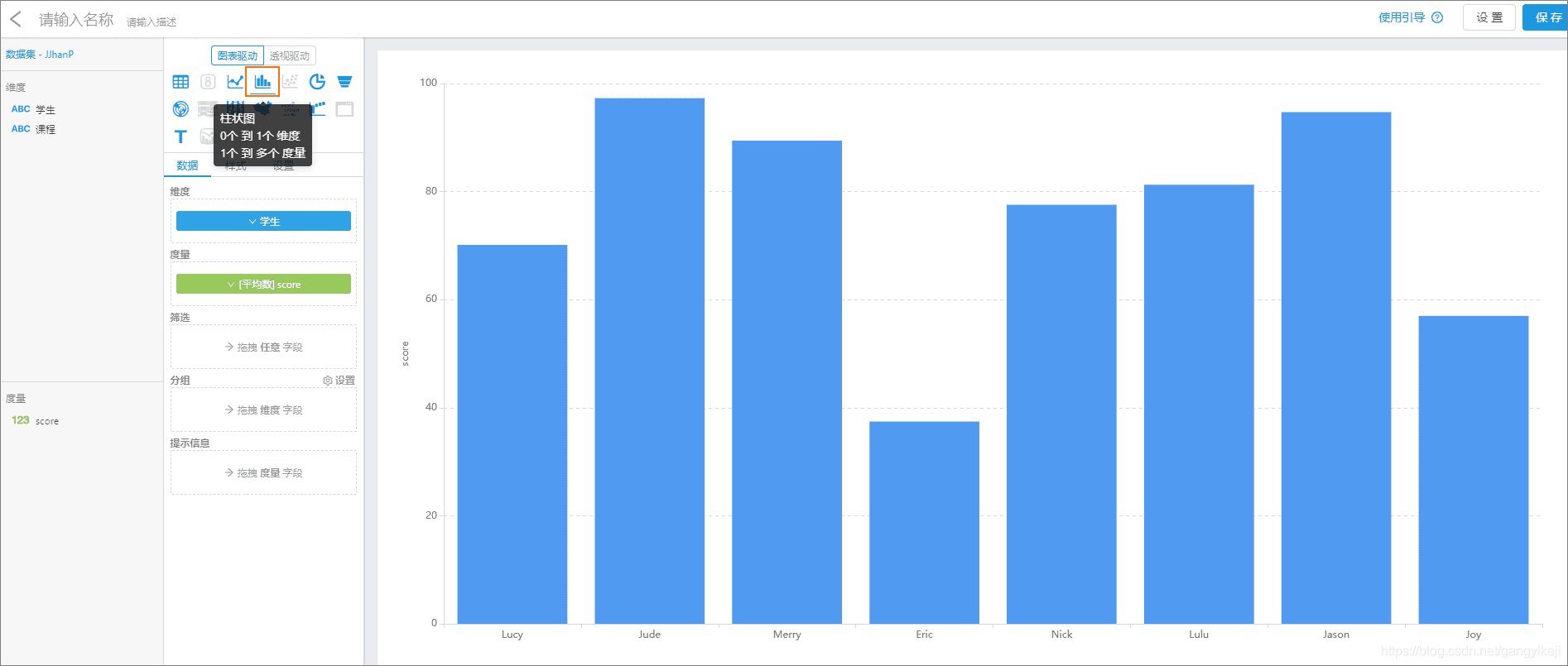
d. 单击课程,将其拖至分组框。然后在弹出的对话框中单击保存。
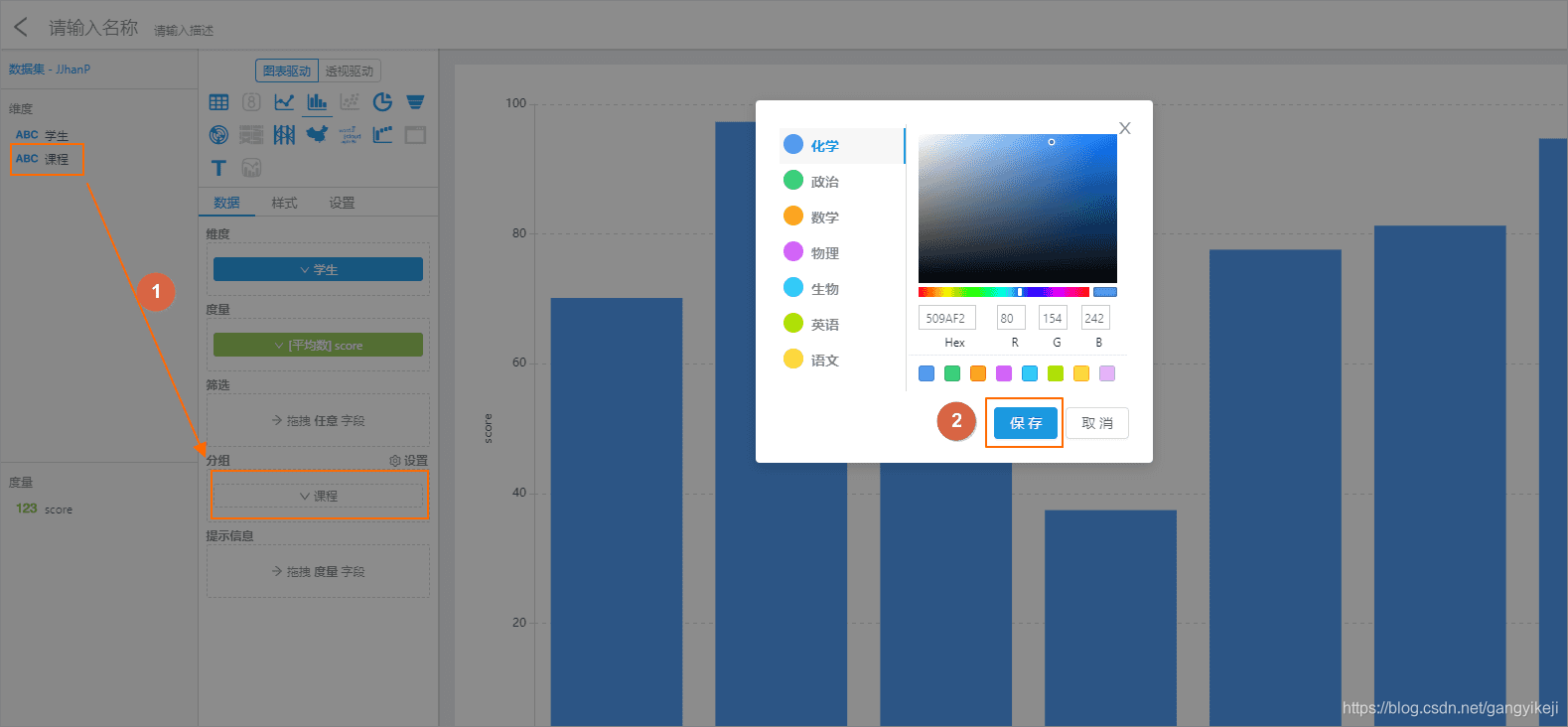
4. 输入图表名称,单击右侧保存。
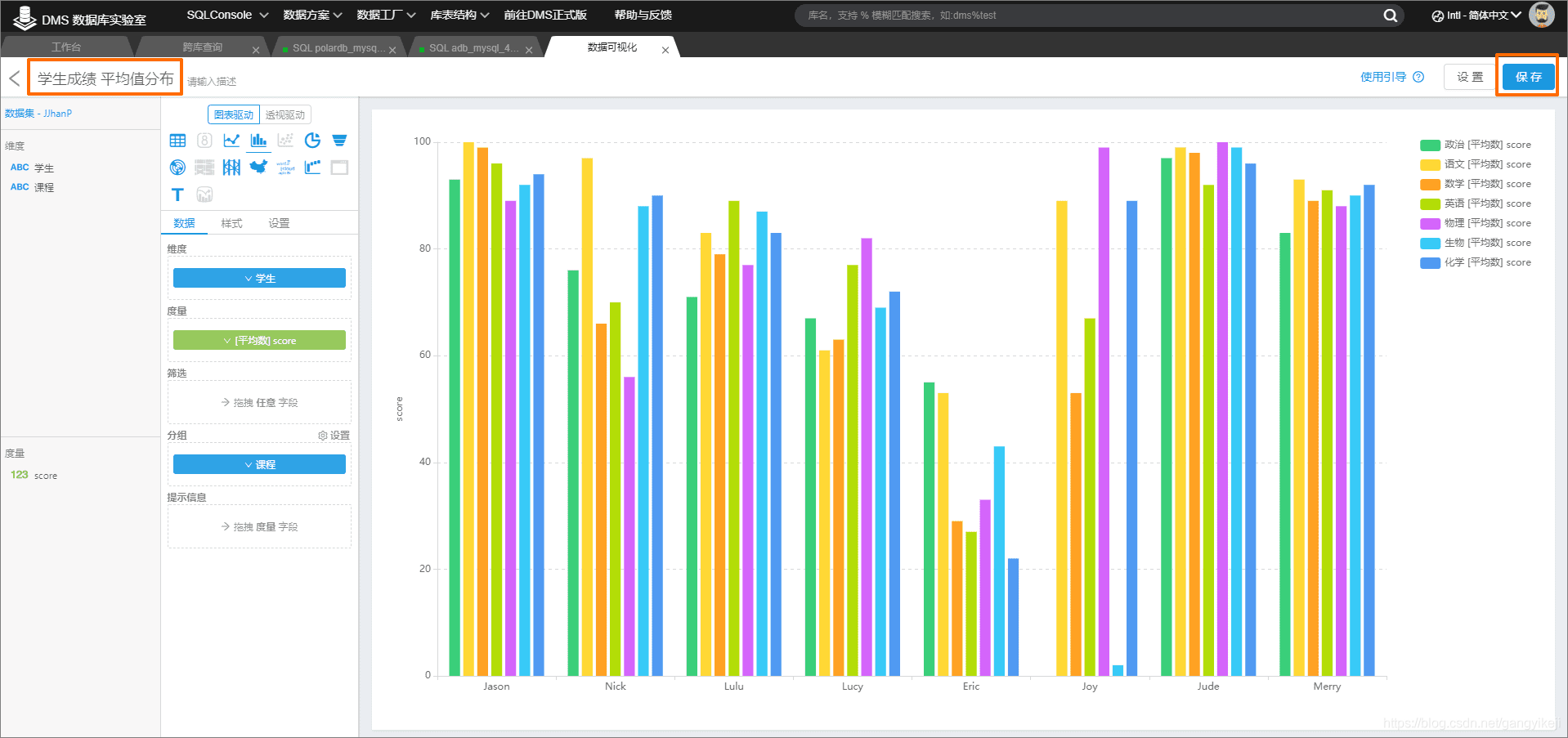
新增仪表盘集合
1.单击左侧可视化,然后单击新增仪表盘集合。
输入仪表盘名称,然后单击保存。
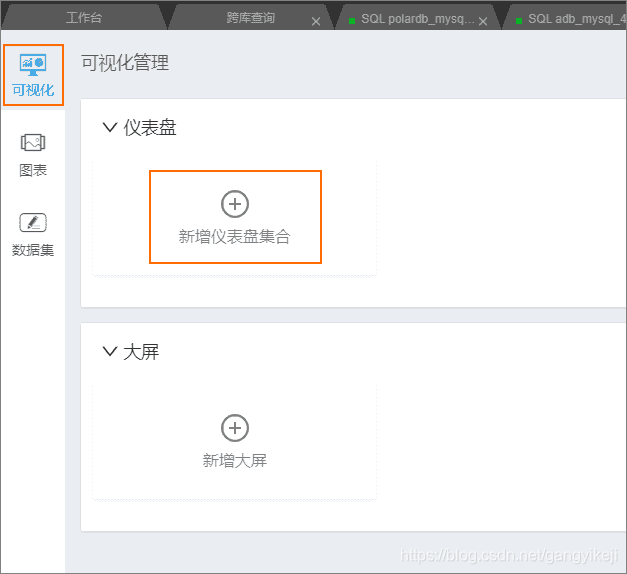
2. 点击新创建好的仪表盘集合,然后点击页面中的 “请创建文件夹或仪表盘” 新增一个图层。
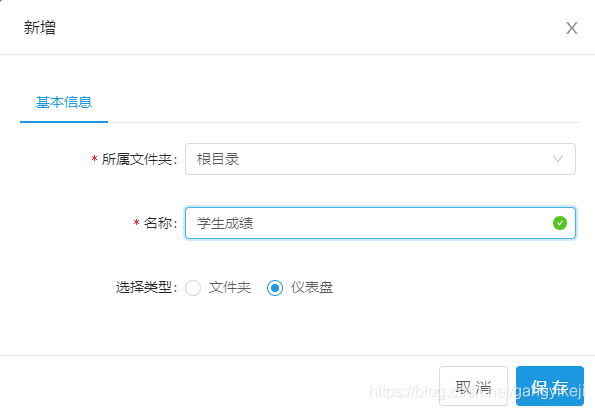
3. 单击右上角+号,然后导入创建好的图表。
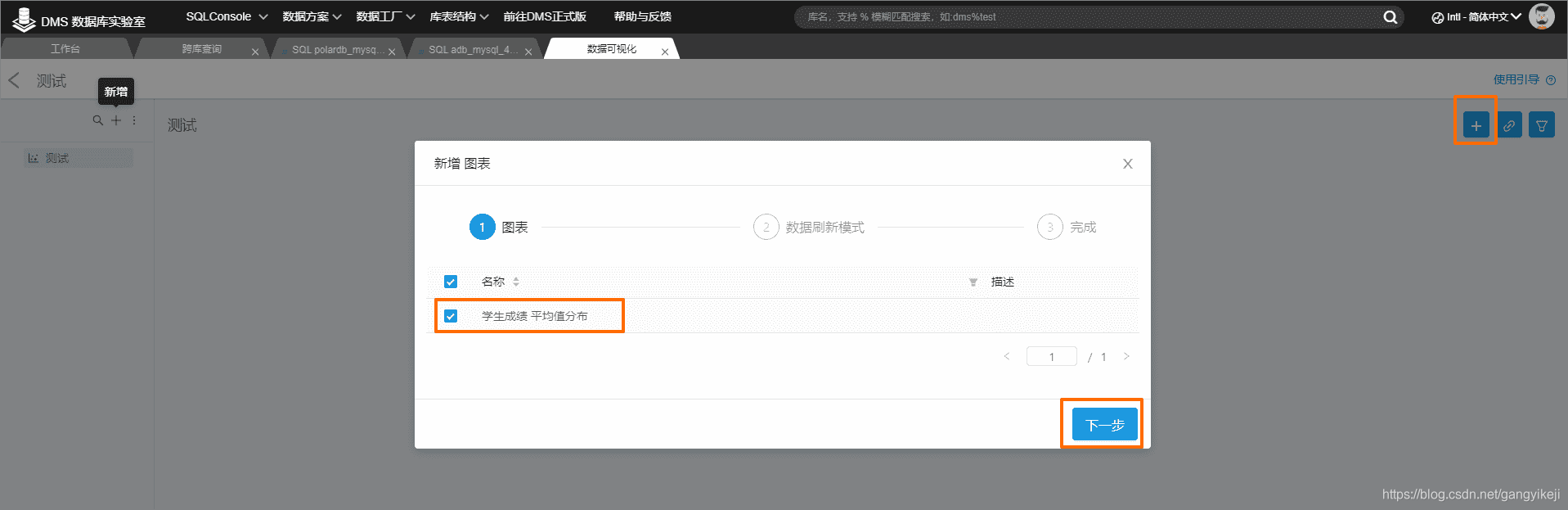
4. 在可视化界面可以通过选择不同课程查看具体单科的成绩分布。
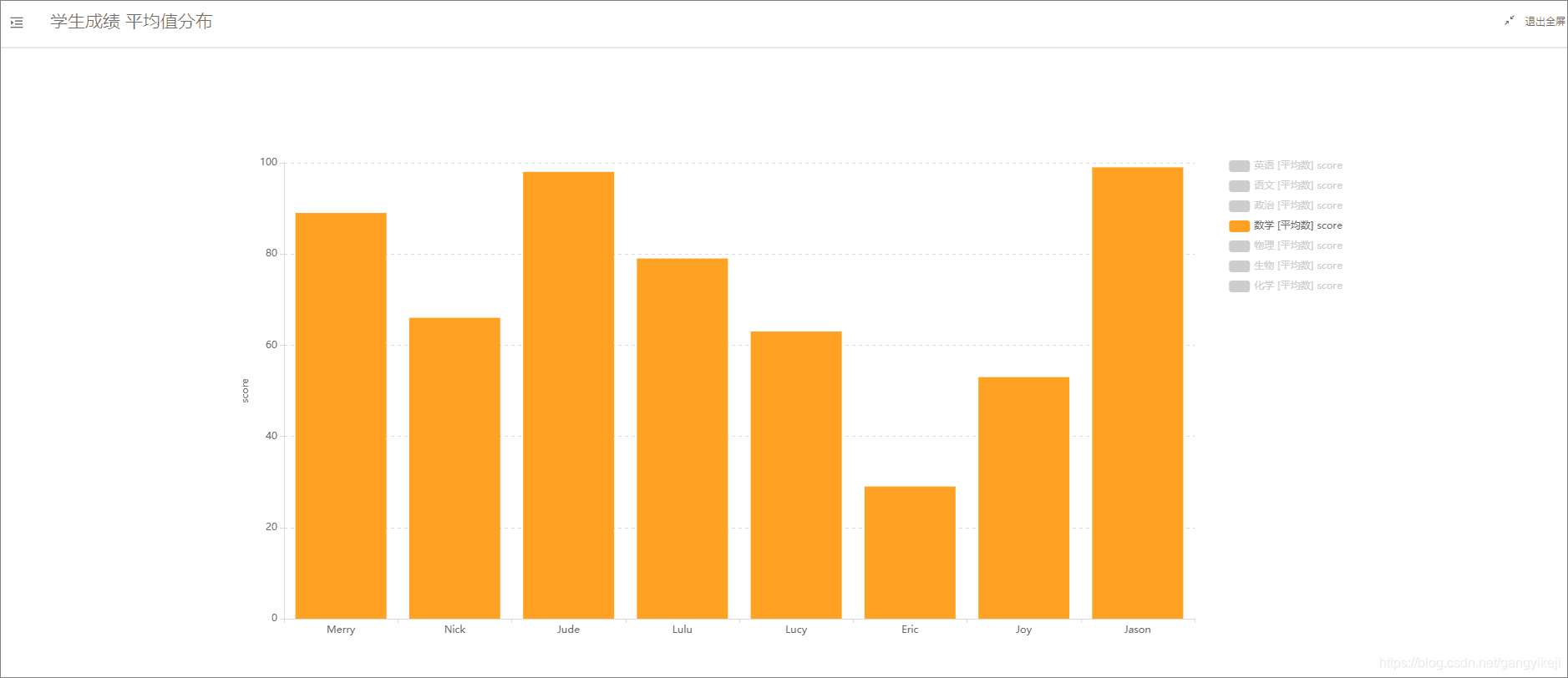
至此,数据可视化操作完成。
进行任务编排
1.登录数据库实验室
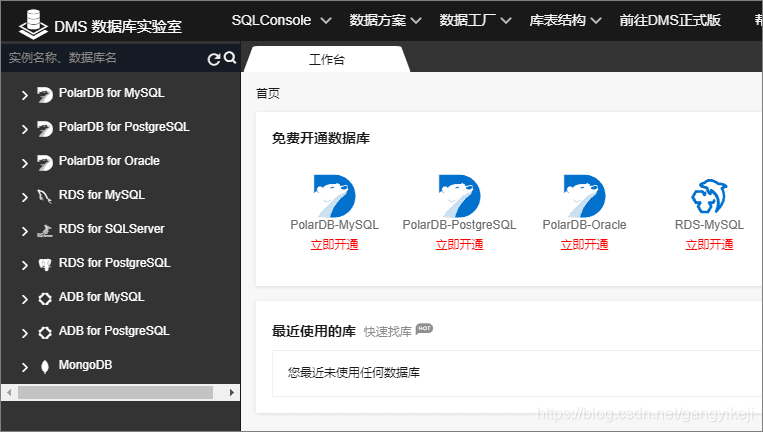
2. 在DMS数据实验室首页,在DMS数据实验室首页,选择ADB-PostgreSQL,单击ADB-PostgreSQL免费开通数据库引擎:ADB-PostgreSQL。
3.单击左侧ADB for PostgreSQL,进入SQLConsole。
4.在SQLConsole窗口中输入以下内容,然后单击执行。
CREATE TABLE "public"."student_new_courses"
(sname varchar(32) DEFAULT 'NULL::character varying',
cname varchar(32) DEFAULT 'NULL::character varying',
score integer,
gmt_create timestamp without time zone
) WITH(FILLFACTOR= 100, OIDS= FALSE) ;
COMMENT ON COLUMN "public" . "student_new_courses" . "sname" IS '学生' ;
COMMENT ON COLUMN "public" . "student_new_courses" . "cname" IS '课程' ;
COMMENT ON COLUMN "public" . "student_new_courses" . "score" IS '考试成绩' ;
COMMENT ON COLUMN "public" . "student_new_courses" . "gmt_create" IS '统计时间' ;
5.依次单击数据工厂>任务编排,进入任务编排窗口。
6.单击新建任务流,在对话框中输入任务流名称,然后单击确定。
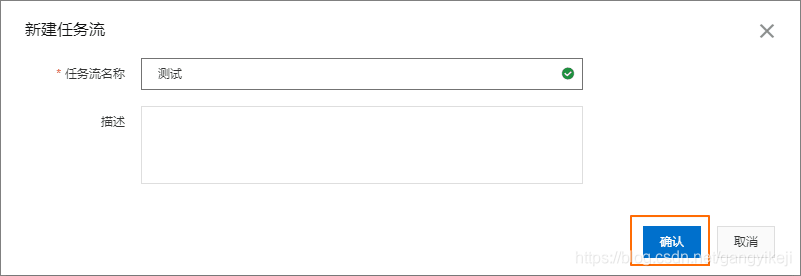
7. 拖拽新增ADB-PostgreSQL任务节点。
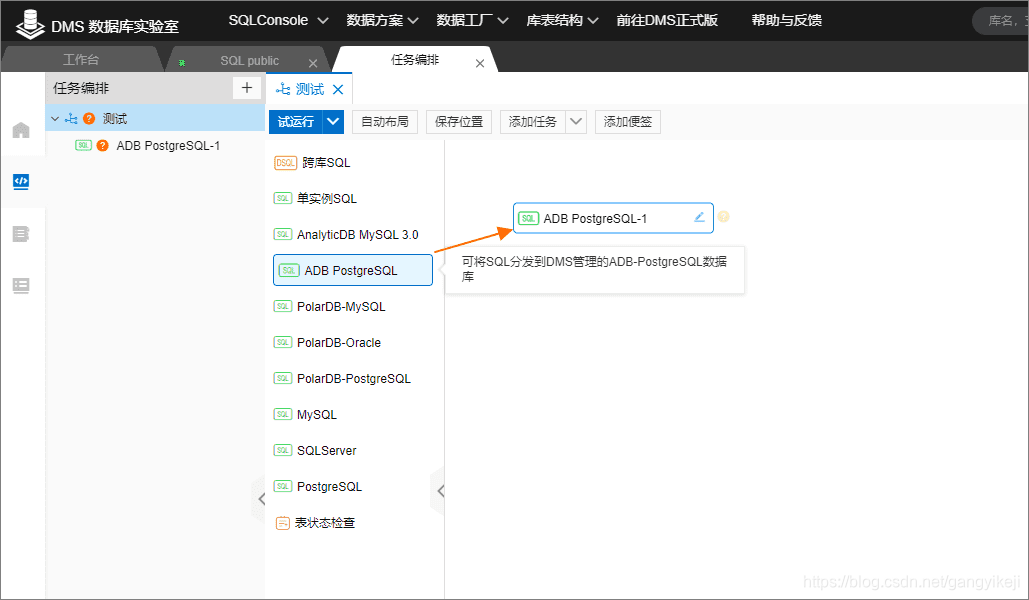
8.单击ADB-PostgreSQL节点,然后在右侧内容设置中添加以下SQL。
insert into student_new_courses
SELECT st.name as "学生",
co.name as "课程",
stco.score,
now()
FROM students st,
courses co,
student_courses stco
where st.id= stco.student_id
and co.id= stco.course_id
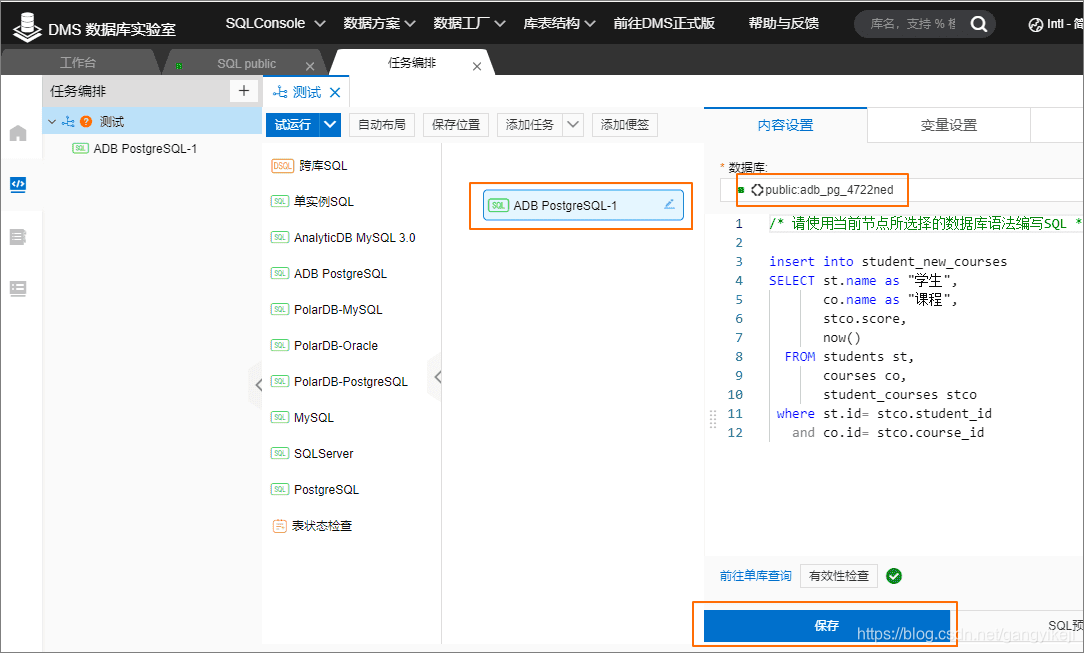
9. 单击试运行。
执行成功结果如下。
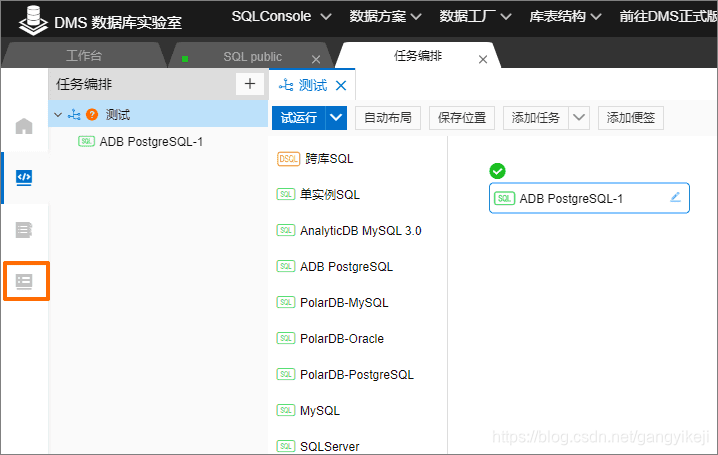
10. 等待运行成功之后,单击左侧运维中心查看执行日志。
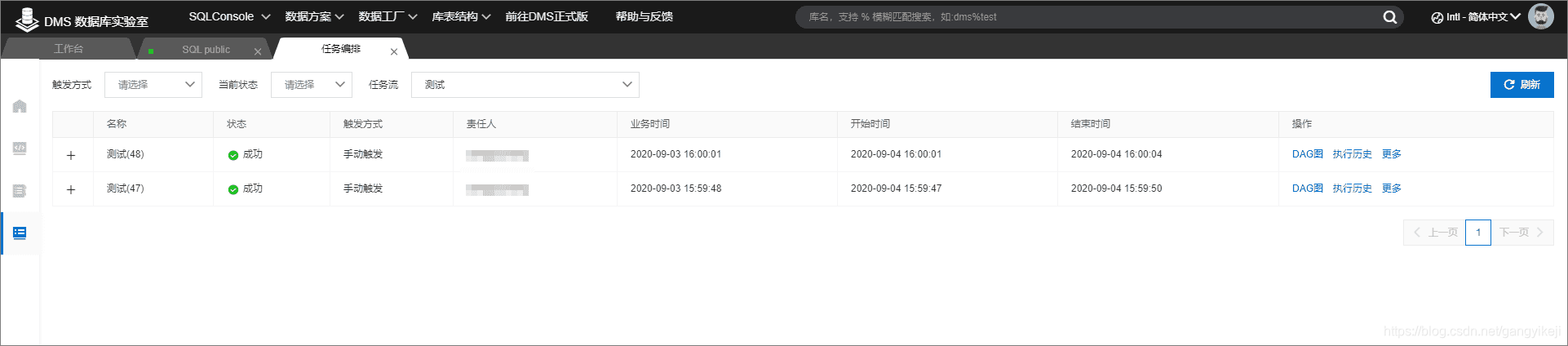
11. 返回开发空间。在调度配置中,开启调度。
12.设置调度时间为每月1日,单击保存。
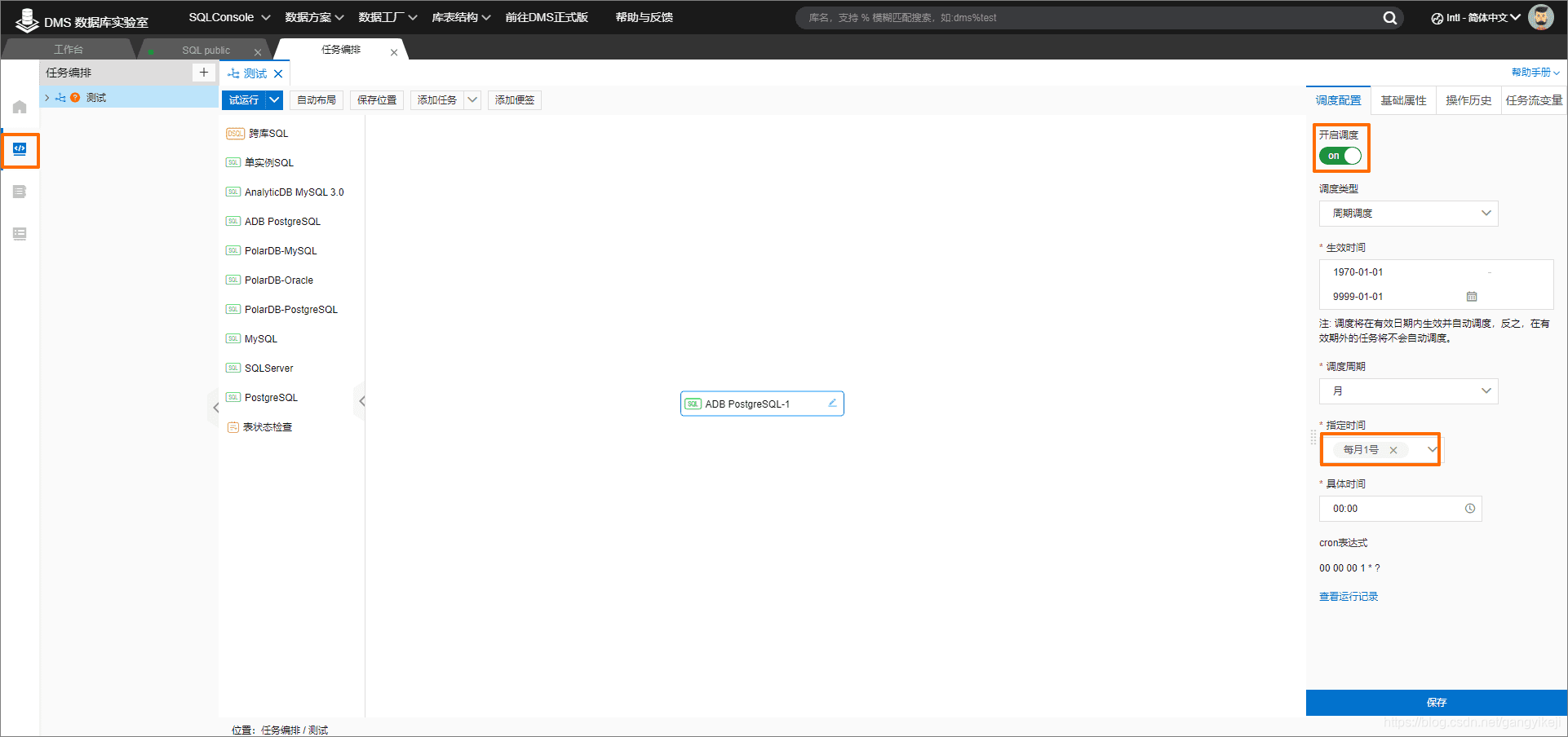



 浙公网安备 33010602011771号
浙公网安备 33010602011771号